Samsung Galaxy Note 8 ile tek seferde uzun metinlerin ekran görüntüsünü alma [Nasıl yapılır?]
Mobil cihazlarla ekrana sığan görüntüyü basit tuş kombinasyonlarıyla kaydedebiliyorsunuz. Ancak söz konusu yazı uzunsa tek bir ekran görüntüsü yetmeyebiliyor. Neyse ki Galaxy Note 8 bunun için bir çözüm sunuyor.
Halihazırda incelemesi için bol bol kurcaladığımız Galaxy Note 8, kullanmayı en çok sevdiğimiz cihazların başında yer alıyor. S Pen’i ile hayatı kolaylaştıran özellikler sunan Galaxy Note 8, söz konusu ekran görüntüsü almak olduğunda dahi birden fazla opsiyon bulunduruyor. Note ailesinde daha önce de gördüğümüz “uzun ekran görüntüsü” de bunlardan biri. Gelin bu özelliği nasıl kullanılıyor bir bakalım.
Önce klasik yöntem
Uzun ekran görüntüsü alabilmek için önce ekran görüntüsü alabiliyor olmak gerekiyor. Bunun için de yapmanız gereken oldukça basit. Ekranı açıp/kapatma tuşuna ve sesi kısma tuşuna aynı anda birkaç saniye basılı tutarsanız cihaz ekran görüntüsünü alıyor. Aldığınız bu ekran görüntüsünü anında düzenleyebilir ya da basit bir dokunuşla sosyal medyada paylaşabilirsiniz.
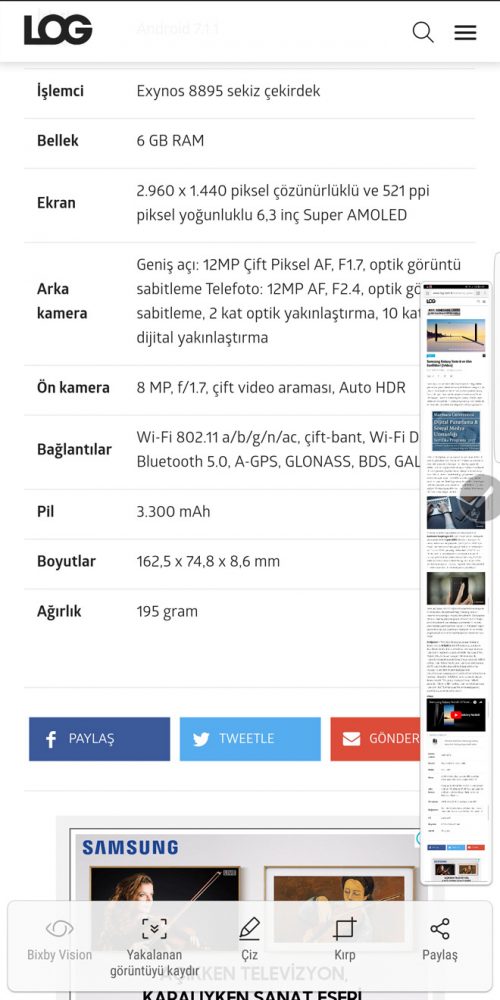
Uzun metinlerin ekran görüntüsünü alma
Ekran görüntüsünü almak için ekran açma/kapama ve sesi kıs tuşuna basılı tutup ekran görüntüsünü aldıktan sonra, ekranın altında “Yakalanan görüntüyü kaydır” diye bir seçenek çıkıyor. Eğer bulunduğunuz metnin tamamını kaydetmek istiyorsanız bu seçeneğe birden fazla kes basmanız ya da basılı tutmanız gerekebilir. Her bastığınızda cihaz otomatik olarak bir parça aşağı kayıyor ve kaydığı kadarki kısmı da ekran görüntüsü olarak kaydediyor. Böylelikle uzun WhatsApp konuşmalarından makalelere, Facebook gönderilerinden Twitter hikayelerine kadar pek çok içeriği tek bir görsel üzerinde kaydetmek mümkün oluyor. Alınan uzun ekran görüntüsü de yakınlaştırarak net bir şekilde okunabiliyor. Örnek görsele buradan ulaşabilirsiniz.
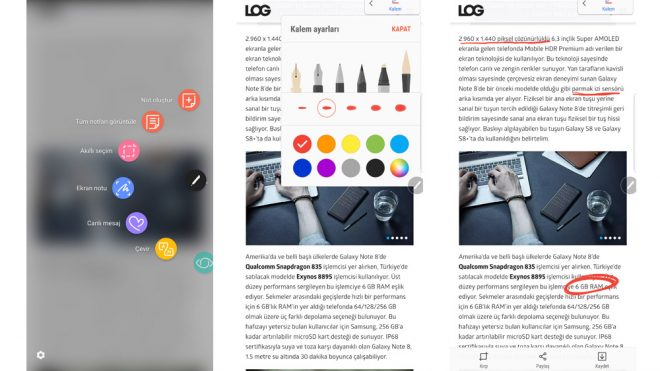
Diğer yöntemler
Cihazda ekran görüntüsü almak için başka yöntemler de mevcut. Yazıda kısaca onlardan da bahsedelim. Örneğin önceki Samsung cihazlarında da yer alan “ekranı sürükleme” yöntemiyle ekran görüntüsü alabilirsiniz. Yapmanız gereken tek şey elinizin dış tarafını ekranda sağdan sola ya da soldan sağa doğru kaydırmak. Böylelikle ekran görüntüsünü alabilirsiniz.
Bir diğer yöntem ise S Pen ile geliyor. Ekran görüntüsünü kaydetmek istediğiniz ekranda S Pen’in üzerindeki tuşa basarak S Pen menüsünü açıyorsunuz. Burada “Ekran Notu” seçeneğini seçerek anında ekran görüntüsü alabilirsiniz. Ekran kaydırma seçeneği burada da mevcut. Kalemle, alınan görüntü üzerine anında not almaya başlayabilirsiniz.
Bir de yine S Pen menüsünde bulunan “Akıllı Seçim” seçeneği bulunuyor. Bu özellik de belli başlı küçük alanların ekran görüntüsünü almak için işinize yarayabilir. Küçük bir alan seçip ekran görüntüsü aldıktan sonra o alan üzerinde not alıp, görüntüyü kaydedebilirsiniz.
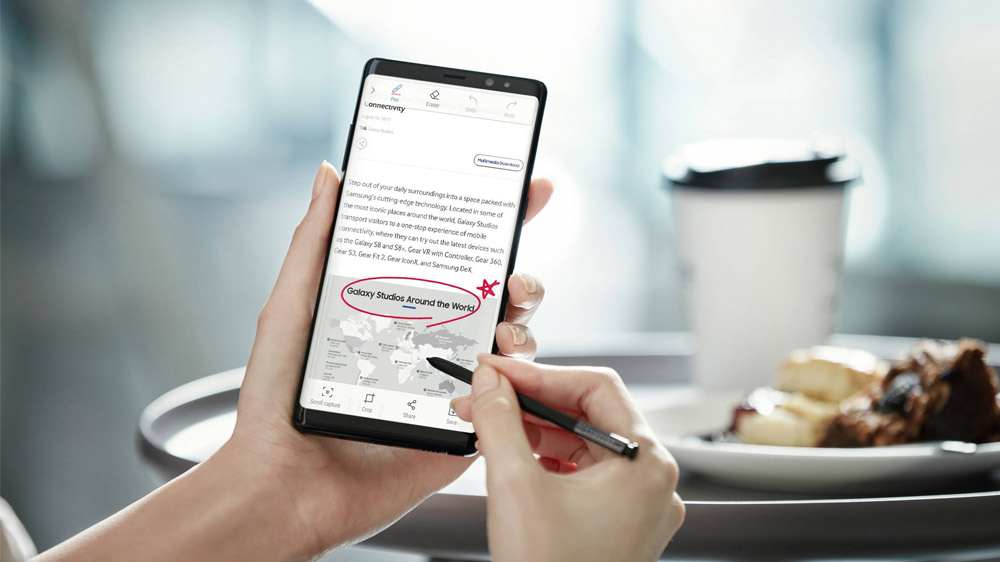
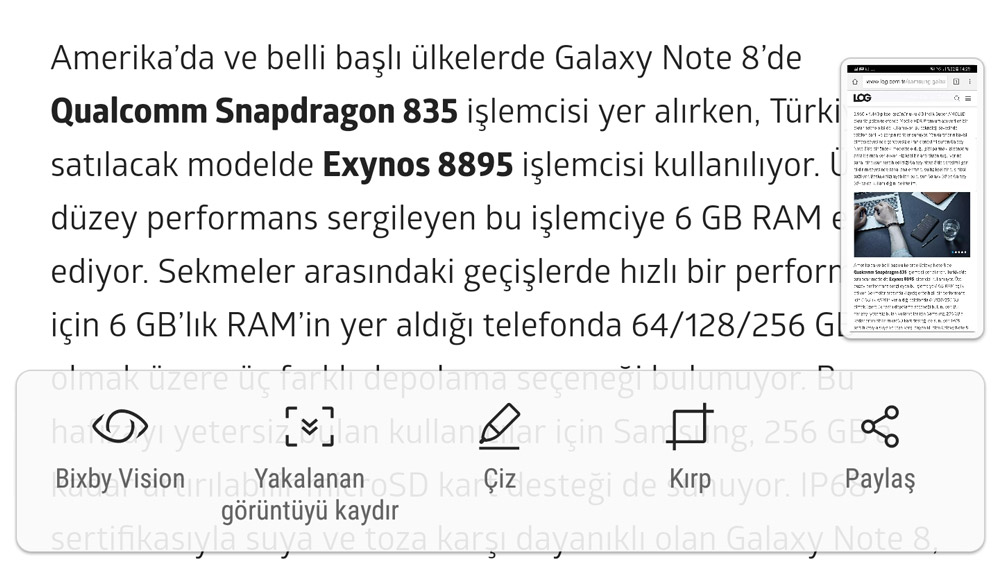
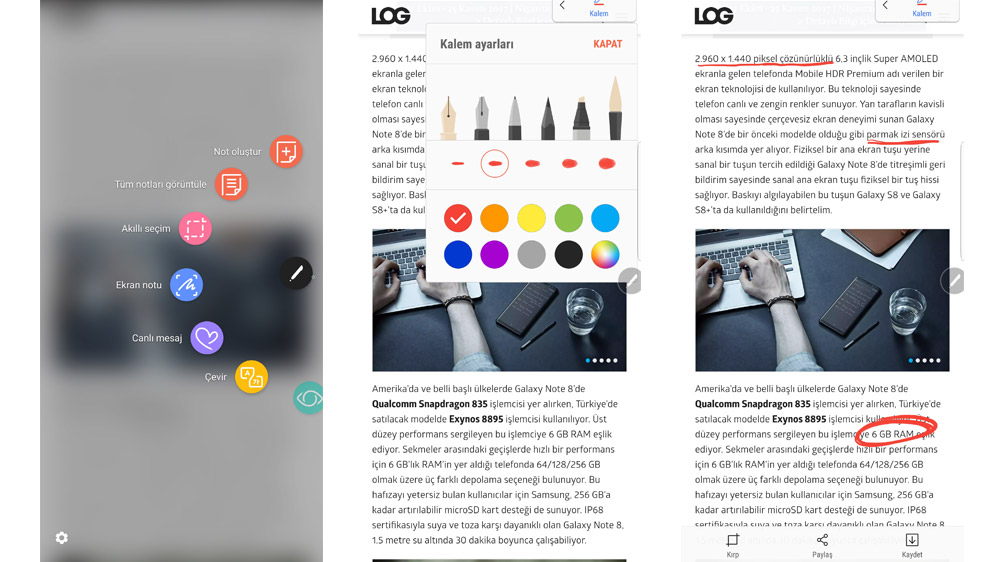


![Sivrisineklere karşı hazırlanan lazer bazlı savunma sistemi Indiegogo'da da büyük destek gördü [Video]](https://www.log.com.tr/wp-content/uploads/2025/07/pBUv9SuCLW7kJLduvcoHrm-888-80.jpg-copy-300x169.jpg)